Wix Bookings: סנכרון היומנים של Bookings ו-Google
5 דקות
רוצים לראות את כל הפגישות והאירועים העסקיים והאישיים שלכם באותו מקום? צריך פשוט לסנכרן את יומן Wix Bookings עם יומן Google האישי שלכם.
אתם יכולים גם להזמין את חברי הצוות שלכם לסנכרן את היומנים שלהם כדי למנוע חפיפה בין פגישות עבודה לפגישות אישיות.
חשוב:
לפני שתסנכרנו היומנים, מומלץ לקרוא את המידע החשוב הזה.
סרטון הדרכה
צפו בסרטון ההדרכה הזה או גללו למטה כדי לקרוא את המדריך המלא.
סנכרון יומן ההזמנות שלכם ב-Wix עם יומני Google
כשאתם מסנכרנים את היומן של Google עם יומן ההזמנות ב-Wix, כל השיעורים והקורסים מופיעים בשני היומנים, ופגישות אישיות שקיימות ביומן Google יחסמו את משבצות הזמן המקבילות ביומן ההזמנות של Wix כדי למנוע חפיפה.
לפני שאתם מתחילים:
כדי לסנכרן את יומן Google עם Wix Bookings, עליכם לשדרג את האתר שלכם.
כדי לסנכרן את יומן Wix Bookings עם יומן Google:
- היכנסו ל-Booking Calendar (יומן ההזמנות) בדאשבורד של האתר.
- הקליקו למעלה על Manage (ניהול).
- הקליקו על Sync Personal Calendar (סנכרון היומן האישי).
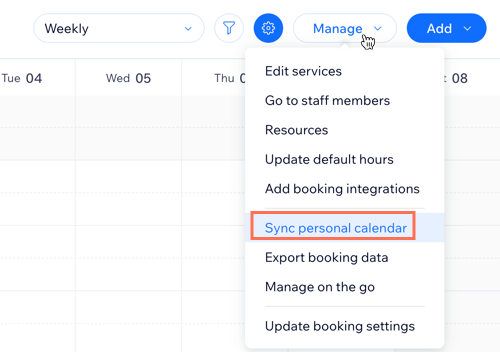
- הקליקו על Sync (סנכרון) ליד יומן Google.
- (במידת הצורך) בחרו את חשבון Google שברצונכם לחבר ואז הקליקו על Allow כדי ש-Wix Bookings תוכל לגשת לחשבון שלכם ב-Google.
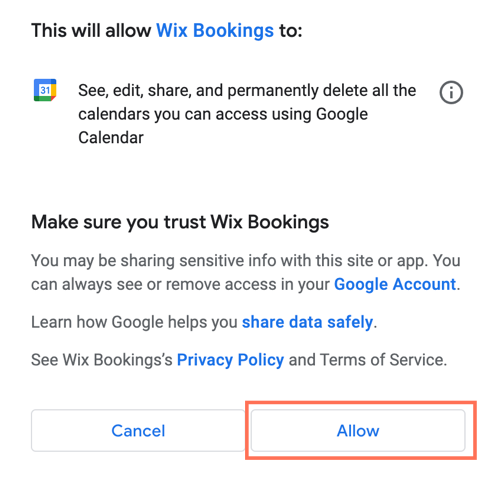
- (במידת הצורך) בחרו את חשבון חבר הצוות שברצונכם לחבר לחשבון האישי שלכם והקליקו על Connect Your Account (חיבור החשבון).
- ערכו את הגדרות הסנכרון כרצונכם באמצעות האפשרויות הבאות:
- Import Google Calendar events (ייבוא אירועים מיומן Google): הפעילו את המתג הזה כדי לייבא את האירועים מיומן Google ליומן ההזמנות ולחסום את משבצות הזמן, למעט אירועים שנמשכים כל היום. כדי לסמן אירועים מיובאים בסטטוס Busy (עסוק/ה), סמנו את תיבת הסימון Show imported events as 'Busy' on my Booking Calendar view.
- Export Booking Calendar events (ייצוא אירועים של יומן ההזמנות): הפעילו את המתג כדי להציג את ההזמנות ואת חלונות הזמן החסומים ביומן Google שלכם.
- הקליקו על Save (שמירה).
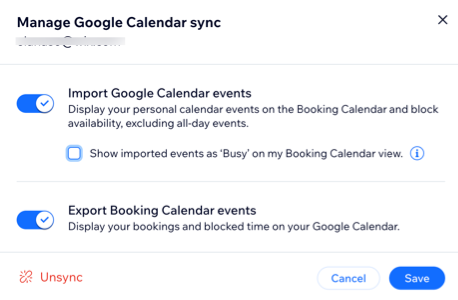
הקליקו על Unsync (ביטול הסנכרון) כדי למחוק את כל מפגשי ההזמנות הקודמים והעתידיים מיומן Google. גם כל האירועים של Google יימחקו מיומן ההזמנות שלכם.
הזמנת חברי הצוות לסנכרן את היומנים שלהם
כדי למנוע חפיפה והתנגשויות בין פגישות, בקשו מחברי הצוות לסנכרן את היומנים שלהם. רק חברי צוות רשומים יכולים לסנכרן את היומן שלהם. אתם צריכים לתת להם את ההרשאות הנדרשות. לאחר שתעשו זאת, חברי הצוות יקבלו מייל הזמנה שבו יוכלו להקליק כדי לסנכרן את היומנים שלהם. בלשונית Staff (צוות) אפשר לראות מי מחברי צוות סנכרן את יומן Google שלו.
פרטי הפגישות הפרטיות של חברי הצוות לא יופיעו ביומן Wix Bookings. במקום זאת, השעה תופיע בסטטוס Busy (עסוק/ה) ביומן ההזמנות.
לפני שאתם מתחילים:
ודאו ששדרגתם את האתר שלכם כדי שתוכלו לסנכרן את היומנים של חברי הצוות עם Wix Bookings.
כדי להזמין את חברי הצוות לסנכרן את היומנים שלהם:
- היכנסו ללשונית Staff (צוות) בדאשבורד של האתר.
- הקליקו על חבר או חברת הצוות הרלוונטיים.
- הקליקו על Invite to Sync Calendar (הזמנה לסנכרן את היומן).
שימו לב: רק חברי צוות רשומים יכולים לסנכרן את היומן שלהם. לשם כך אתם צריכים לתת לחברי הצוות את ההרשאות הנדרשות. - (לא חובה) ערכו את ההודעה שתשלחו לחברי הצוות שלכם.
- הקליקו על Email Invite כדי לשלוח מייל לחברי הצוות עם הוראות לסנכרון היומנים שלהם. ברגע שחבר או חברת הצוות יקליקו על לינק ההזמנה במייל, היומנים שלהם יסתנכרנו.
פתרון בעיות בסנכרון של יומן Google
אם האירועים מיומן Google לא מופיעים ב-Wix, או להיפך, בצעו את השלבים הבאים:
שלב 1 | ודאו שאתם מחוברים לחשבון Google הנכון
שלב 2 | ודאו שהאירוע מופיע ביומן Google הראשי ולא ביומן Google אחר
שלב 3 | בדקו אם האירוע נוצר באמצעות אפליקצית חיצונית
שלב 4 | ודאו שהאירוע לא נמשך כל היום (כלומר, שאינו All day)
שאלות נפוצות
אנחנו כאן כדי לעזור לכם בכל שאלה. הקליקו על כל שאלה כדי לקרוא את התשובה.
איזה יומן Google אפשר לסנכרן עם Wix Bookings?
מה קורה אחרי סנכרון היומנים?
האם אירועים המסומנים כ-All day (נמשכים כל היום) ב-Google מופיעים ביומן ההזמנות שלי?
איך הפגישות של יומן Google יופיעו ב-Wix?


 שליד הפרופיל הרלוונטי ב
שליד הפרופיל הרלוונטי ב



